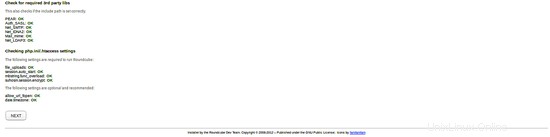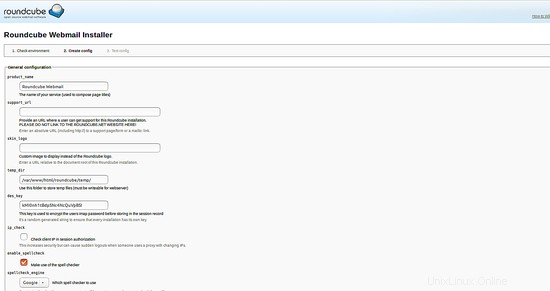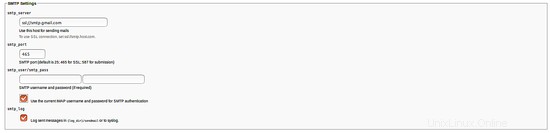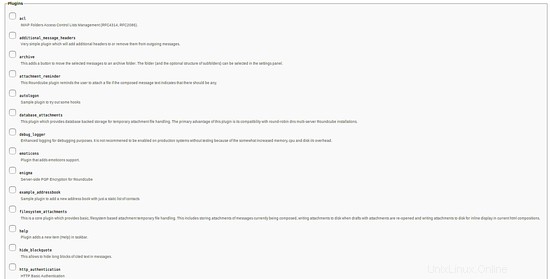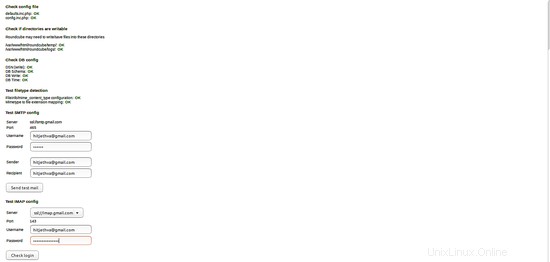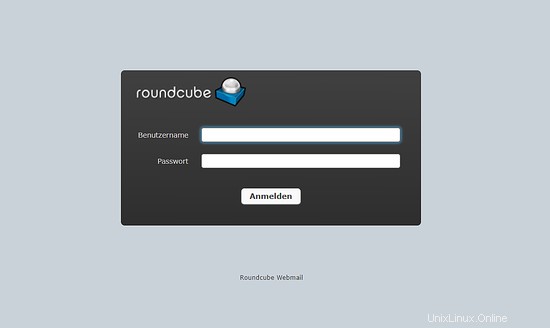Roundcube est une solution de messagerie Web gratuite et open source écrite en PHP. Il s'agit d'un client IMAP basé sur le Web, vous pouvez donc également accéder à votre serveur de messagerie à partir de votre navigateur Web. Vous n'avez pas besoin de lire et d'envoyer des e-mails à partir d'un client de messagerie de bureau. Ce tutoriel montre comment installer RoundCube avec un serveur web Apache et sécurisé par un certificat SSL Let's encrypt sur Ubuntu 18.04 LTS (Bionic Beaver).
Fonctionnalités RoundCube
- Compatibilité MIME, recherche de messages et vérification orthographique.
- Intégration d'annuaire LDAP pour les carnets d'adresses.
- Prise en charge de plusieurs langues.
- Prise en charge des dossiers partagés/globaux et des listes de contrôle d'accès IMAP.
- Mise en cache intégrée pour un accès rapide aux boîtes aux lettres
- Prise en charge du serveur SMTP externe et de l'IDNA.
Exigences
- Un serveur exécutant Ubuntu 18.04 LTS.
- Un utilisateur non root avec des privilèges sudo.
Installer le serveur LAMP
Avant de commencer, vous devez mettre à jour la liste des packages et installer les mises à jour en attente :
sudo apt-get update
sudo apt-get upgrade
Ensuite, installez Apache et MariaDB avec la commande suivante :
sudo apt-get install apache2 mariadb-server php7.2 php7.2-gd php-mysql php7.2-curl php7.2-zip php7.2-ldap php7.2-mbstring php-imagick php7.2- intl php7.2-xml décompresser wget curl -y
Une fois tous les packages installés, vous devrez modifier le paramètre de fuseau horaire dans le fichier php.ini. Vous pouvez le faire avec la commande suivante :
sudo nano /etc/php/7.2/apache2/php.ini
Effectuez les modifications suivantes :
date.timezone =Europe/Berlin
Enregistrez et fermez le fichier, puis démarrez les services Apache et MariaDB et autorisez-les à démarrer au démarrage à l'aide de la commande suivante :
sudo systemctl start apache2
sudo systemctl enable apache2
sudo systemctl start mariadb
sudo systemctl enable mariadb
Télécharger Roundcube
Tout d'abord, vous devrez télécharger la dernière version de Roundcube sur votre système. Vous pouvez le télécharger avec la commande suivante :
cd /tmp
wget https://github.com/roundcube/roundcubemail/releases/download/1.3.8/roundcubemail-1.3.8-complete.tar.gz
Une fois le téléchargement terminé, extrayez le fichier téléchargé avec la commande suivante :
tar -xvzf roundcubemail-1.3.8-complete.tar.gz
Ensuite, déplacez le répertoire extrait vers le répertoire racine Web d'Apache :
mv roundcubemail-1.3.8 /var/www/html/roundcube
Ensuite, donnez les autorisations appropriées au répertoire roundcube :
sudo chown -R www-data:www-data /var/www/html/roundcube
sudo chmod -R 775 /var/www/html/roundcube
Configurer la base de données
Par défaut, l'installation de MariaDB n'est pas sécurisée. Vous devrez donc d'abord le sécuriser. Vous pouvez le sécuriser en exécutant le script suivant :
mysql_secure_installation
Répondez à toutes les questions comme indiqué ci-dessous :
Changer le mot de passe pour root ? NSupprimer les utilisateurs anonymes ? YInterdire la connexion root à distance ? Supprimer la base de données de test et y accéder ? YRecharger les tables de privilèges maintenant ? Oui
Une fois MariaDB sécurisée, connectez-vous au shell MariaDB à l'aide de la commande suivante :
mysql -u root -p
Entrez votre mot de passe root, puis créez une base de données et un utilisateur pour Roundcube :
MariaDB [(aucun)]> CRÉER UNE BASE DE DONNÉES roundcubedb;
MariaDB [(aucun)]> CRÉER UN UTILISATEUR 'roundcube'@'localhost' IDENTIFIÉ PAR 'password';
MariaDB [(aucun)]> ACCORDER TOUS LES PRIVILÈGES SUR roundcubedb.* à 'roundcube'@'localhost';
Remplacez le mot 'password' par un mot de passe sécurisé de votre choix et souvenez-vous de ce mot de passe, nous en aurons besoin pour l'installation de roundcube plus tard. Ensuite, videz les privilèges et quittez le shell MariaDB à l'aide de la commande suivante :
MariaDB [(none)]> FLUSH PRIVILEGES ;
MariaDB [(none)]> exit ;
Ensuite, vous devez importer les tables initiales dans la base de données roundcubedb. Vous pouvez le faire en utilisant la commande suivante :
cd /var/www/html/roundcube
mysql -u roundcube -p roundcubedbTapez le mot de passe de l'utilisateur de la base de données roundcube lorsque vous y êtes invité.
Configurer Apache pour Roundcube
Ensuite, vous devrez créer un fichier d'hôte virtuel Apache pour Roundcube. Vous pouvez le faire avec la commande suivante :
sudo nano /etc/apache2/sites-available/roundcube.confAjoutez les lignes suivantes :
ServerName example.com ServerAdmin [email protected] DocumentRoot /var/www/html/roundcube ErrorLog ${APACHE_LOG_DIR}/roundcube_error.log CustomLog ${APACHE_LOG_DIR}/roundcube_access.log combiné Options -Indexes AllowOverride All Order allow,deny allow from all remplacez example.com par votre nom de domaine. Enregistrez et fermez le fichier, puis activez le fichier d'hôte virtuel à l'aide de la commande suivante :
sudo a2ensite roundcubeEnsuite, activez le module de réécriture Apache et redémarrez le serveur Apache avec la commande suivante :
sudo a2enmod rewrite
sudo systemctl restart apache2Activer SSL avec Let's encrypt for RoundCube
Dans cette étape, nous allons activer SSL pour RoundCube en utilisant un certificat SSL Let's encrypt gratuit. La première étape consiste à installer le client certbot Let's encrypt que nous utiliserons pour obtenir le certificat SSL.
sudo apt-get install certbot python-certbot-apacheDemandez le certificat SSL avec cette commande :
sudo certbot --apacheIMPORTANT :Le nom de domaine ou le sous-domaine que vous utilisez pour le site Web RoundCube doit être accessible depuis Internet pour obtenir un certificat SSL. Certbot va maintenant poser quelques questions. Voir les réponses en rouge.
[email protected] :certbot --apache
Enregistrement du journal de débogage dans /var/log/letsencrypt/letsencrypt.log
Plugins sélectionnés :Authenticator apache, Installer apache
Entrez l'adresse e-mail ( utilisé pour les renouvellements urgents et les avis de sécurité) (Entrez 'c' pour
annuler) :[email protected]------------------------------------------------------------ --------------------------------
Veuillez lire les conditions d'utilisation sur
https:/ /letsencrypt.org/documents/LE-SA-v1.2-November-15-2017.pdf. Vous devez
accepter afin de vous inscrire auprès du serveur ACME à
https://acme-v01.api.letsencrypt.org/directory
----------- -------------------------------------------------- ------------------
(A)gree/(C)ancel :a------------------------------------------------------------ --------------------------------
Seriez-vous prêt à partager votre adresse e-mail avec Electronic Frontier
Foundation, partenaire fondateur du projet Let's Encrypt et de l'association
à but non lucratif qui développe Certbot ? Nous aimerions vous envoyer un e-mail sur EFF et
notre travail pour chiffrer le Web, protéger ses utilisateurs et défendre les droits numériques.
---------------- -------------------------------------------------- -------------
(O)oui/(N)o :nPour quels noms souhaitez-vous activer HTTPS ?
--------------------------------------------- ----------------------------------------------
1 :roundcube.example.com
---------------------------------------------------- ----------------------------------------
Sélectionnez les chiffres appropriés séparés par des virgules et/ou des espaces, ou laissez la saisie
vide pour sélectionner toutes les options affichées (Entrez 'c' pour annuler) :1
Obtention d'un nouveau certificat
Réaliser les défis suivants :
Challenge http-01 pour roundcube.example.com
En attente de vérification...
Nettoyage des challenges
Création d'un vhost SSL sur /etc/apache2/sites-available/roundcube-le-ssl .conf
Module Apache socache_shmcb activé
Module Apache ssl activé
Déploiement du certificat sur VirtualHost /etc/apache2/sites-available/roundcube-le-ssl.conf
Activation du site disponible :/etc/apache2/sites-available/roundcube-le-ssl.confVeuillez choisir de rediriger ou non le trafic HTTP vers HTTPS, en supprimant l'accès HTTP.
----------------------------------- -------------------------------------------------- --
1 : Aucune redirection :n'apportez aucune autre modification à la configuration du serveur Web.
2 : Redirection :redirigez toutes les requêtes vers un accès HTTPS sécurisé. Choisissez cette option pour les
nouveaux sites ou si vous êtes sûr que votre site fonctionne sur HTTPS. Vous pouvez annuler cette
modification en modifiant la configuration de votre serveur Web.
------------------------------ -------------------------------------------------
Sélectionnez le numéro approprié [1-2] puis [enter] (appuyez sur 'c' pour annuler) :2
Redirection de vhost dans /etc/apache2/sites-enabled/roundcube.conf vers ssl vhost dans / etc/apache2/sites-available/roundcube-le-ssl.conf------------------------------------------------------------ --------------------------------
Félicitations ! Vous avez activé avec succès https://roundcube.example.comVous devriez tester votre configuration sur :
https://www.ssllabs.com/ssltest/analyze.html?d=roundcube.example.com
--------- -------------------------------------------------- --------------------REMARQUES IMPORTANTES :
- Félicitations ! Votre certificat et votre chaîne ont été enregistrés sur :
/etc/letsencrypt/live/roundcube.example.com/fullchain.pem
Votre fichier de clé a été enregistré sur :
/etc/letsencrypt/ live/roundcube.example.com/privkey.pem
Votre certificat expirera le 2019-06-25. Pour obtenir une version nouvelle ou modifiée
de ce certificat à l'avenir, il vous suffit d'exécuter à nouveau certbot
avec l'option "certonly". Pour renouveler de façon non interactive *tous* vos
certificats, exécutez "certbot renouveler"
- Vos informations d'identification de compte ont été enregistrées dans votre répertoire de configuration Certbot
à /etc/letsencrypt. Vous devriez faire une
sauvegarde sécurisée de ce dossier maintenant. Ce répertoire de configuration contiendra
également les certificats et les clés privées obtenus par Certbot, il est donc idéal de faire des sauvegardes régulières de ce dossier.
- Si vous aimez Certbot, veuillez envisager de soutenir notre travail en :Faire un don à ISRG / Let's Encrypt :https://letsencrypt.org/donate
Faire un don à EFF :https://eff.org/donate-leLe vhost RoundCube est désormais accessible en https.
Accéder au Webmail
Maintenant, ouvrez votre navigateur Web et tapez l'URL https://example.com/installer (remplacez example.com par votre nom de domaine dans l'URL !). Vous serez redirigé vers la page suivante :
Une fois toutes les conditions remplies, cliquez sur Suivant bouton. Vous devriez voir la page suivante :
Configuration générale :
Paramètres de journalisation et de base de données :
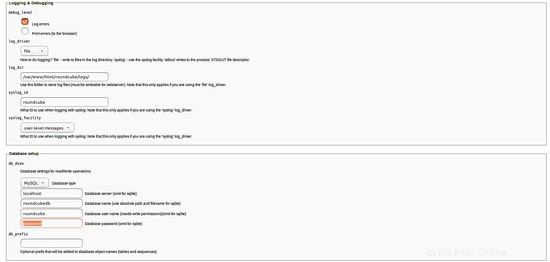
Remplissez ici les détails de la base de données du roundcubedb que vous avez créé à l'étape de configuration de la base de données.
Paramètres SMTP et IMAP :
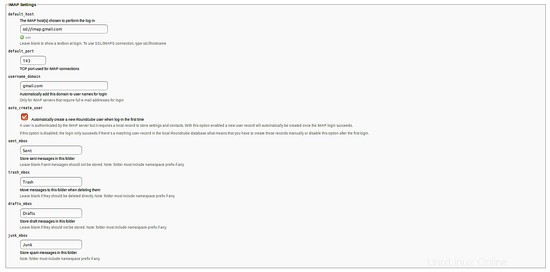
Plug-ins :
Ici, fournissez tous les détails selon vos besoins, puis cliquez sur CREATE CONFIG bouton. Vous devriez voir la page suivante :
Ensuite, cliquez sur Continuer bouton. Vous devriez voir la page suivante :
Maintenant, cliquez sur Vérifier la connexion bouton. Une fois l'installation terminée, supprimez le répertoire /var/www/html/roundcube/installer :
sudo rm -rf /var/www/html/roundcube/installerMaintenant, accédez à votre webmail en utilisant l'URL http://votre-adresse-ip ou http://votre-domaine.com et connectez-vous en utilisant votre e-mail.
RoundCube a été installé avec succès sur Ubuntu 18.04 LTS.